来源:网络 作者:昀恒
8、打开下面的冰山素材2,用移动工具拖进来,并调整好位置,注意北极熊的眼睛,然后创建剪切蒙版。


9、用套索工具勾出下图所示的选区,羽化10个像素后,点击蒙版按钮,添加蒙版。


10、打开下面的冰雪碎块素材,用移动工具拖进来,创建剪切蒙版后调整好位置。


11、新建一个空白图层,混合模式改为“滤色”,然后创建剪切蒙版,如下图。

12、把前景色设置为橙黄色#fec05f。
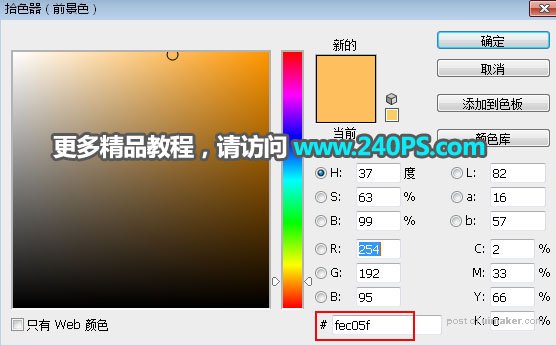
13、用透明度为10%的柔边画笔把红色区域涂亮一点,如下图。


14、创建一个曲线调整图层,把RGB通道压暗一点,参数设置如下图,确定后创建剪切蒙版。

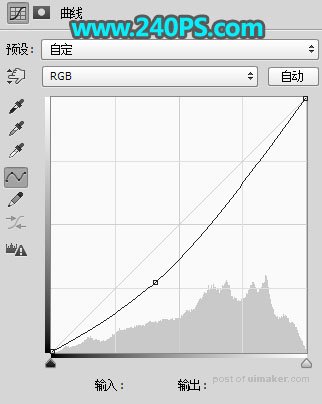

15、新建一个图层,用钢笔工具勾出下图所示的选区,填充青蓝色,按Ctrl + D 取消选区。

